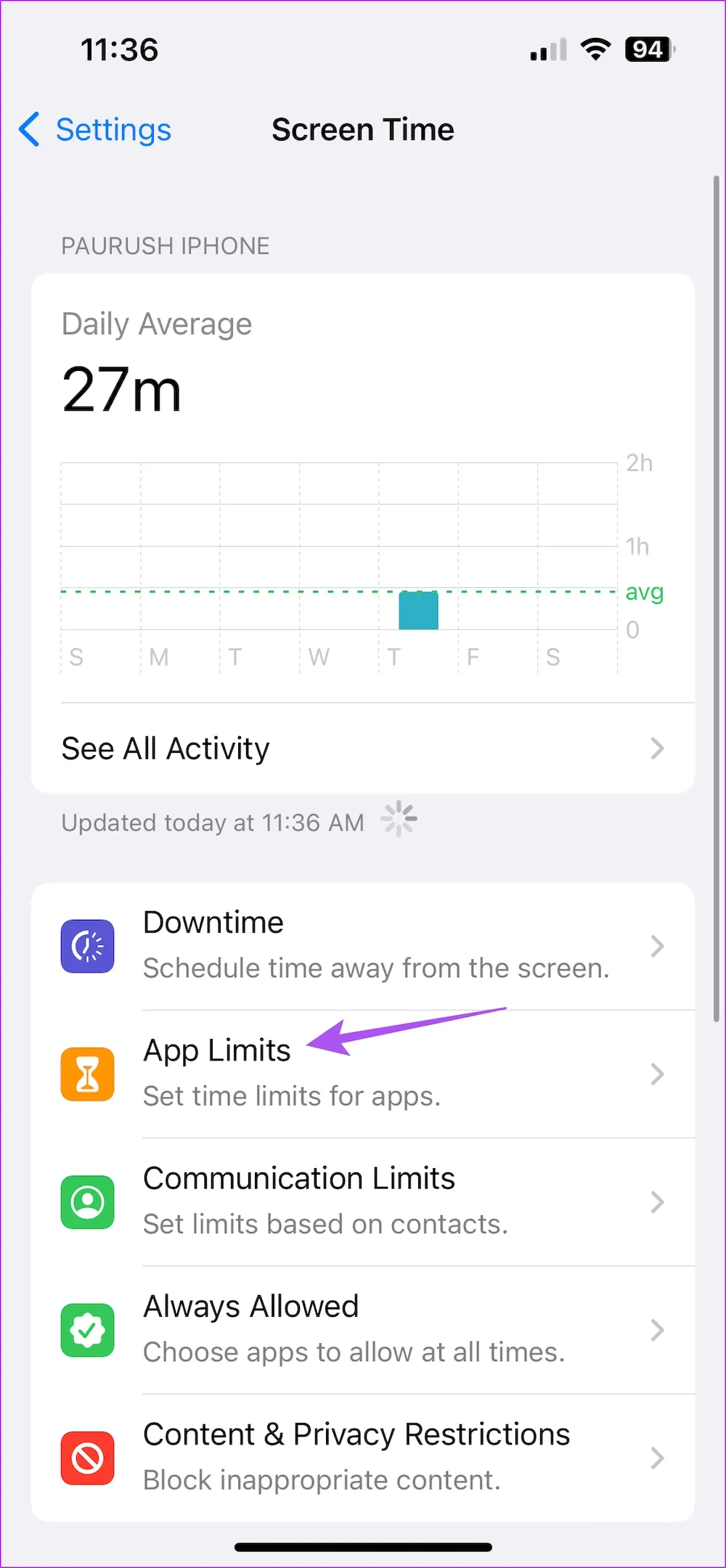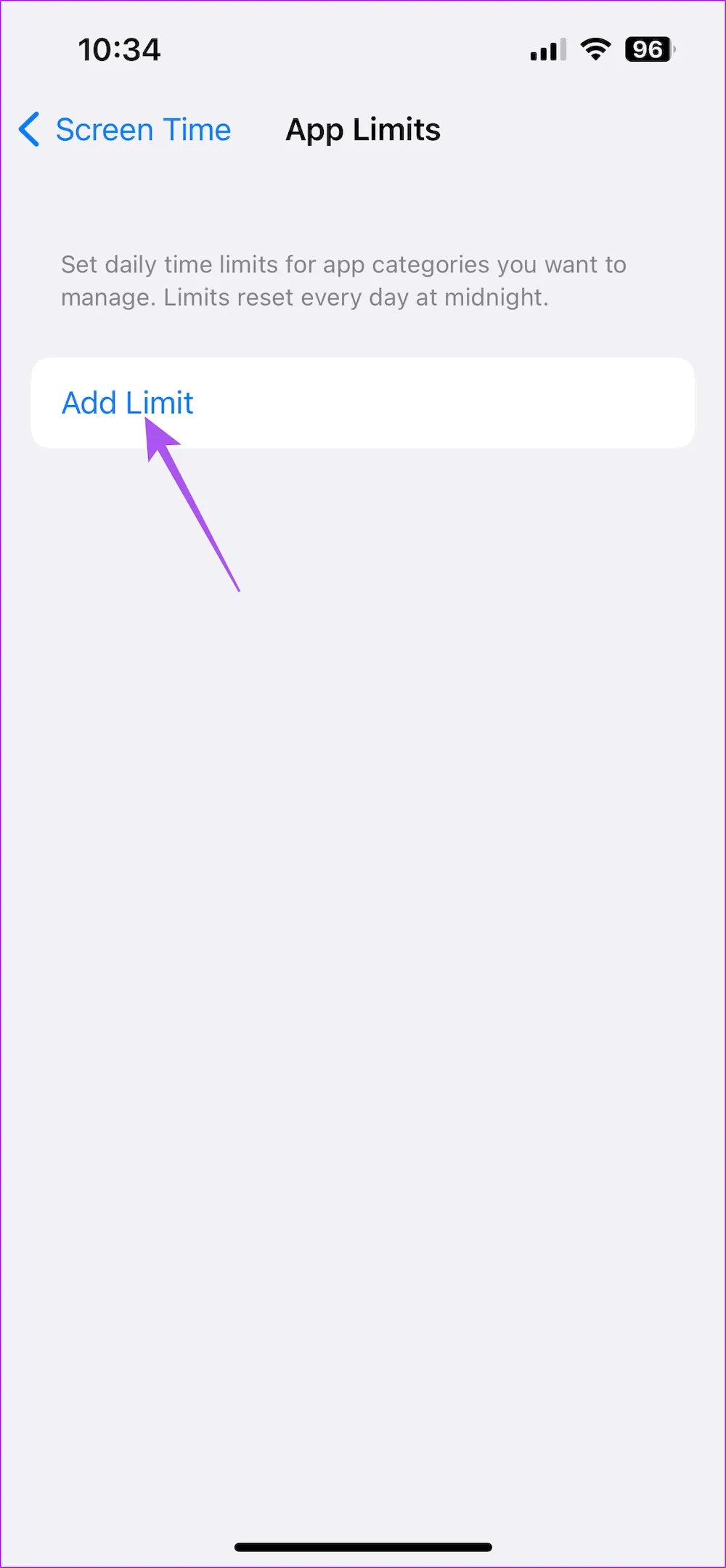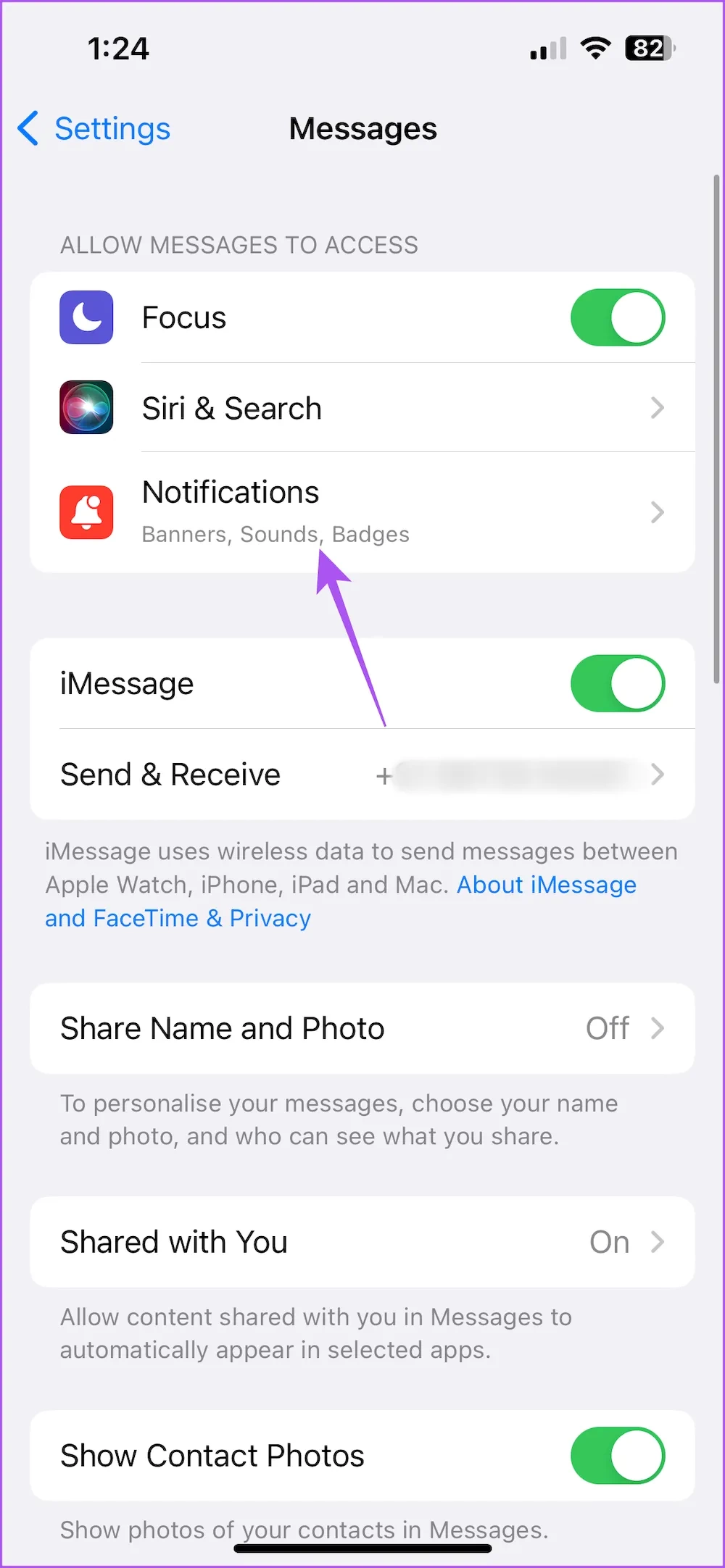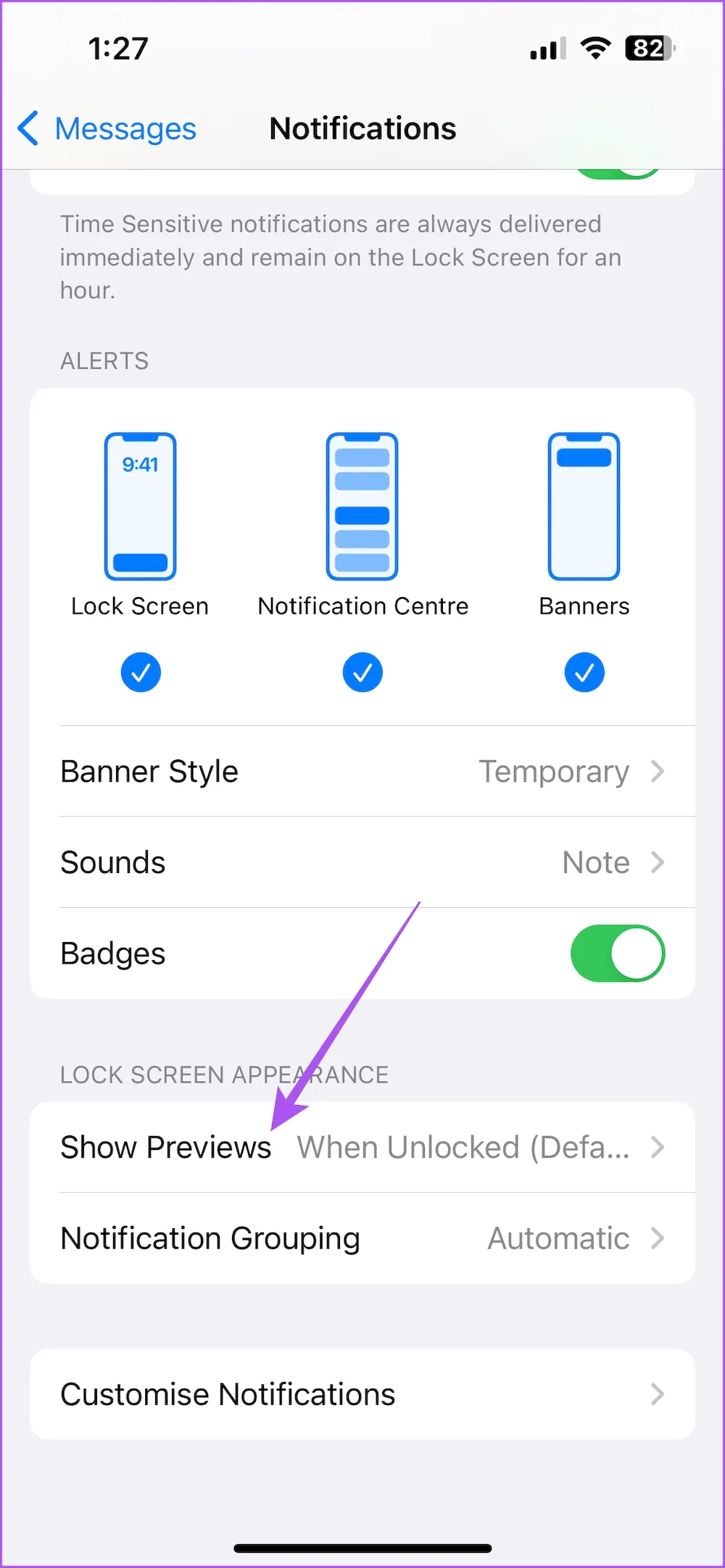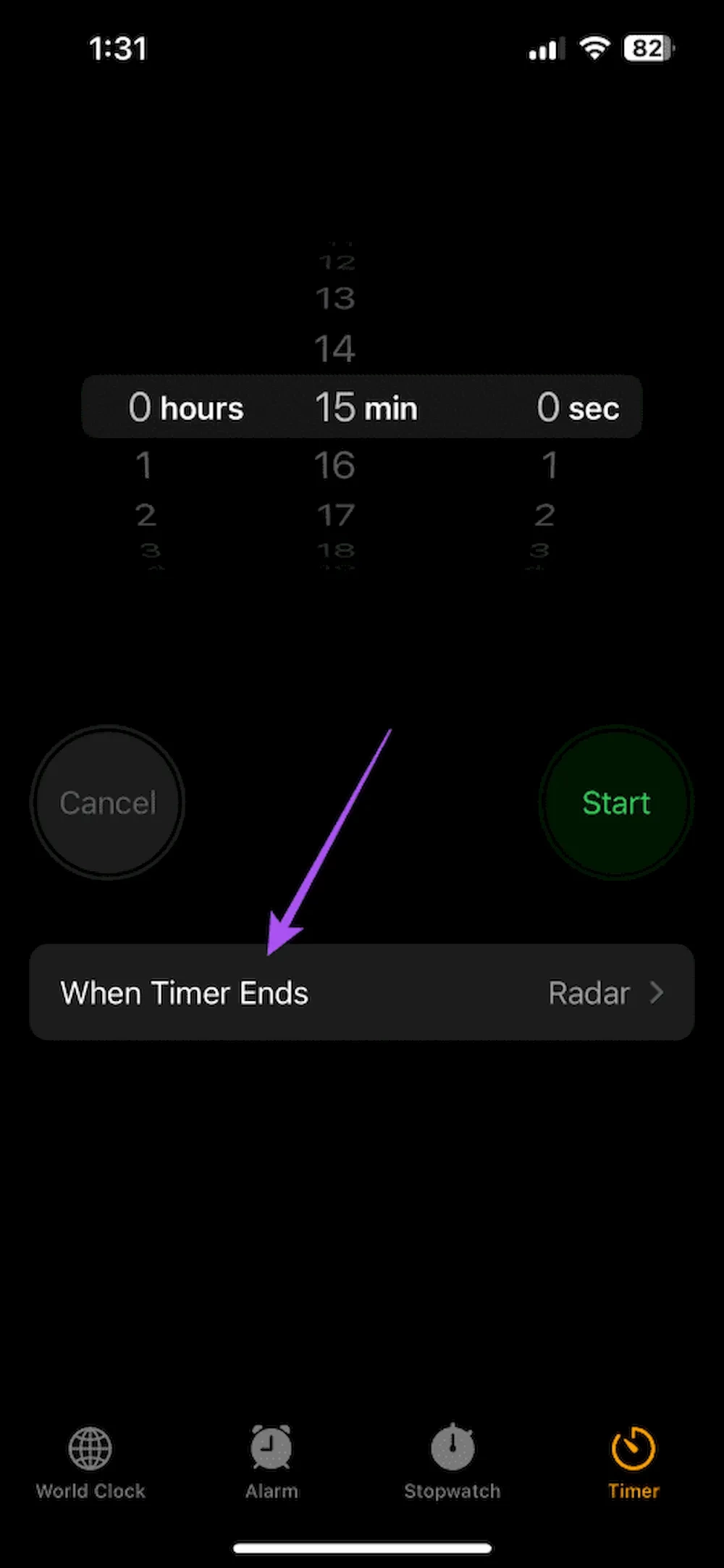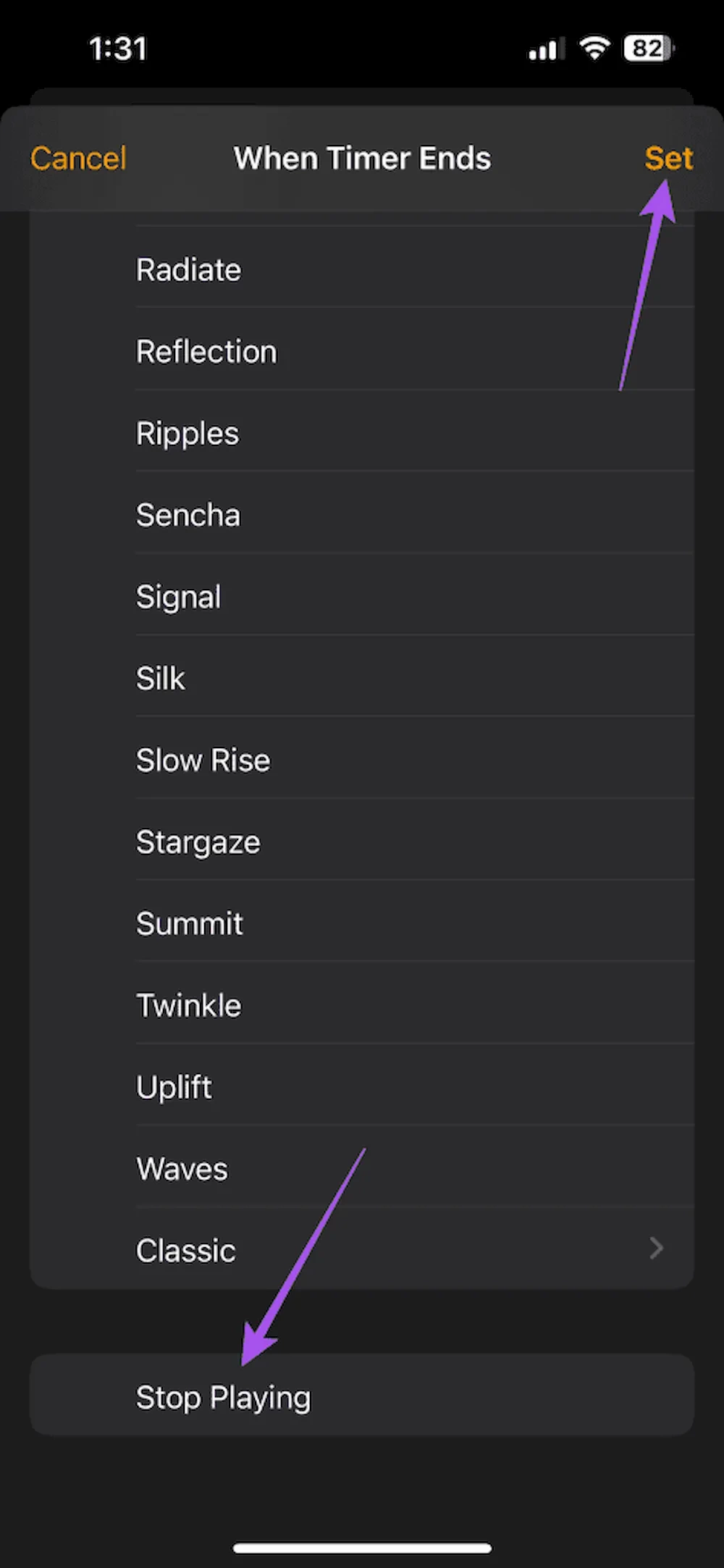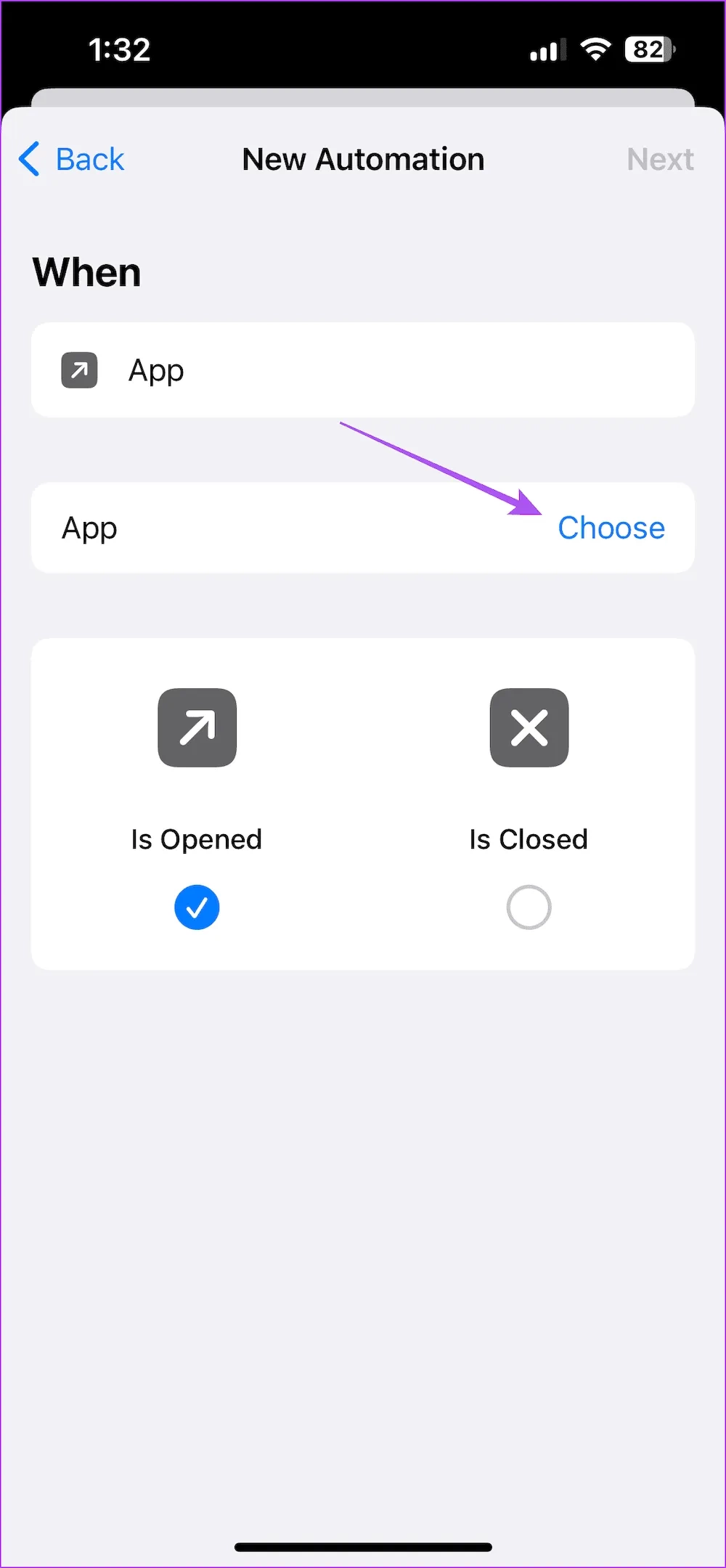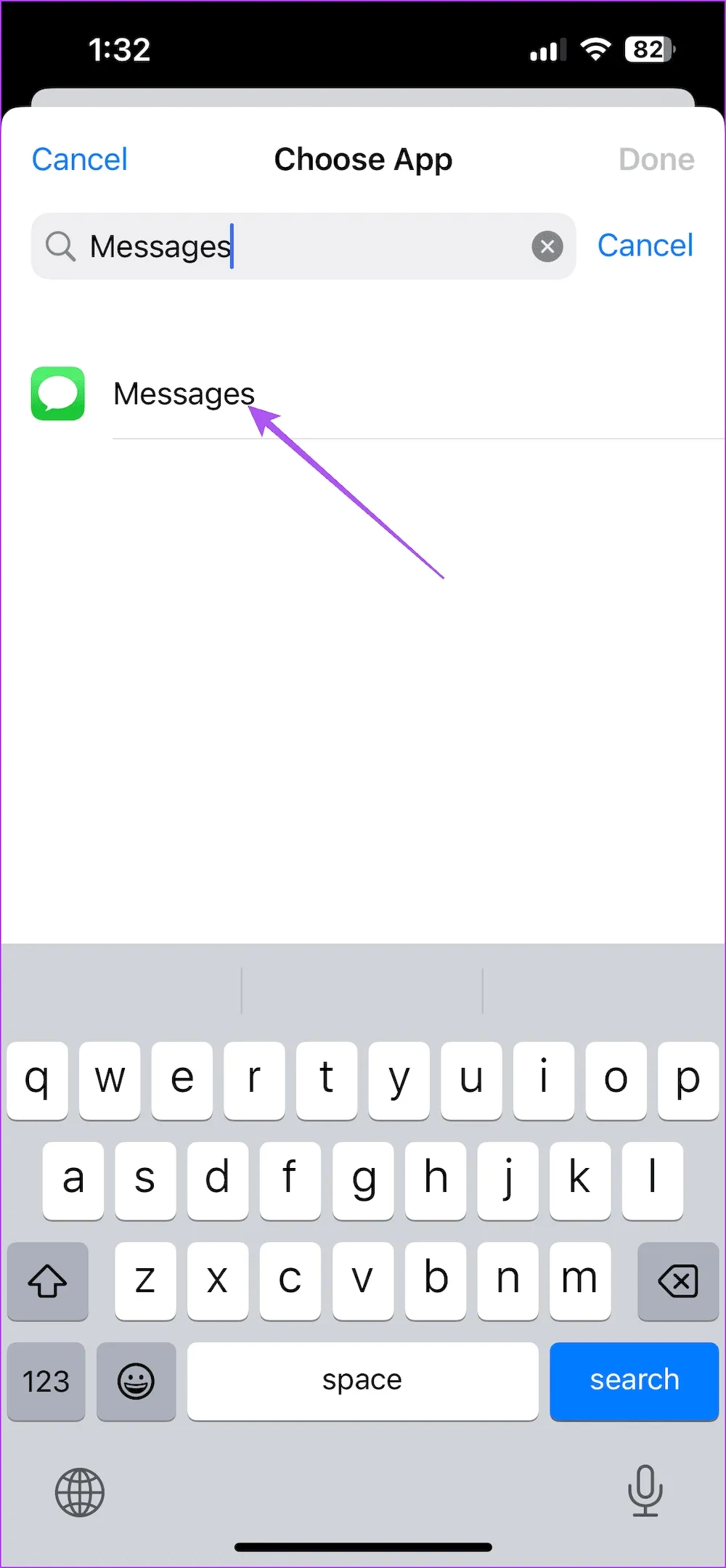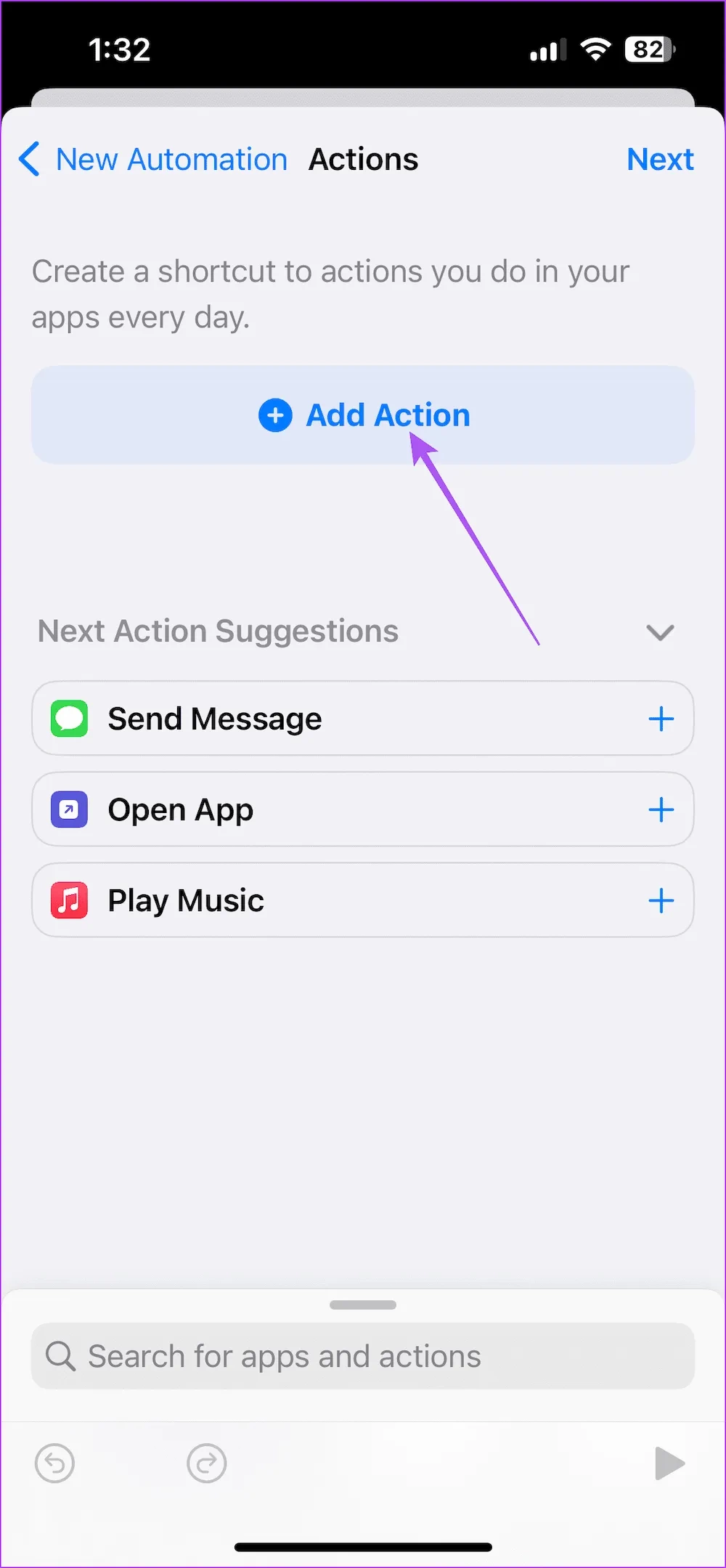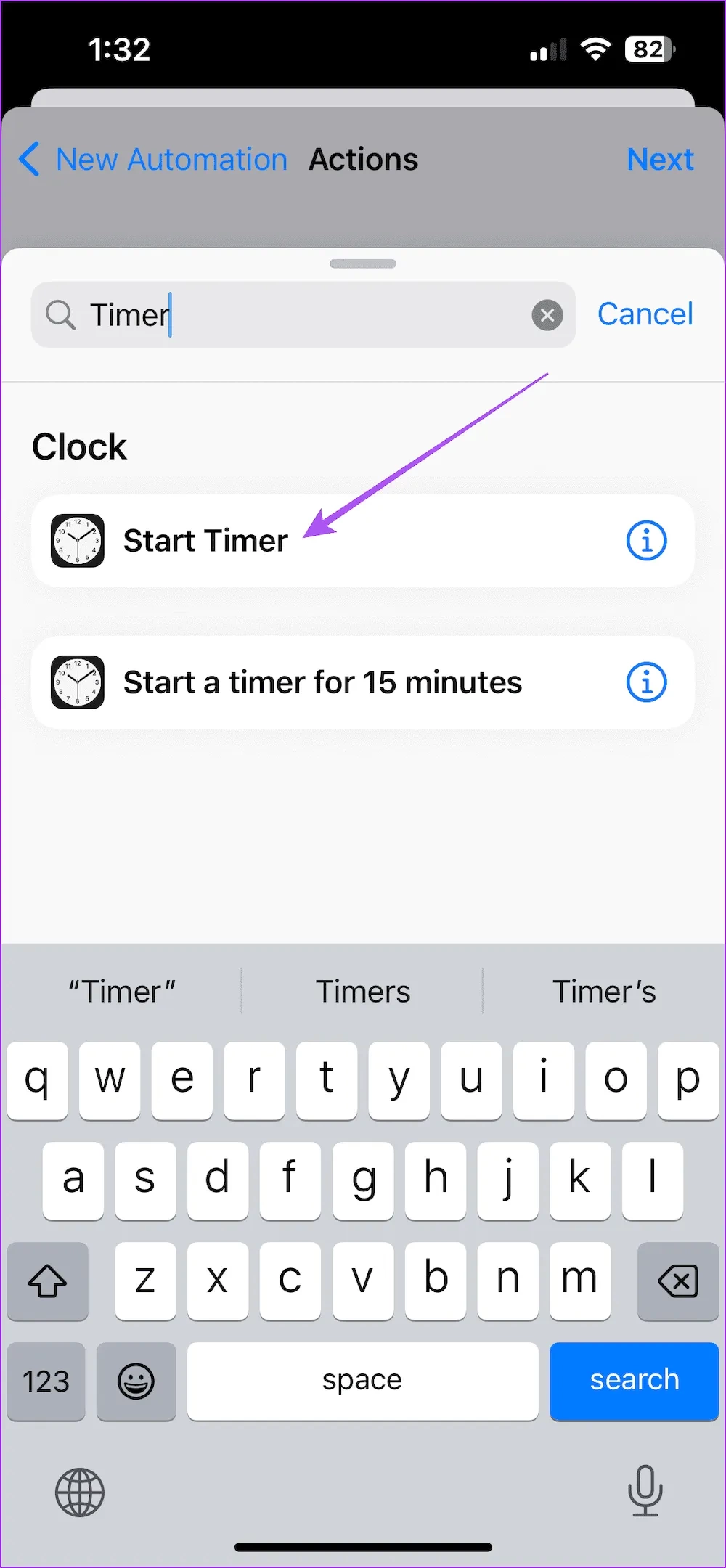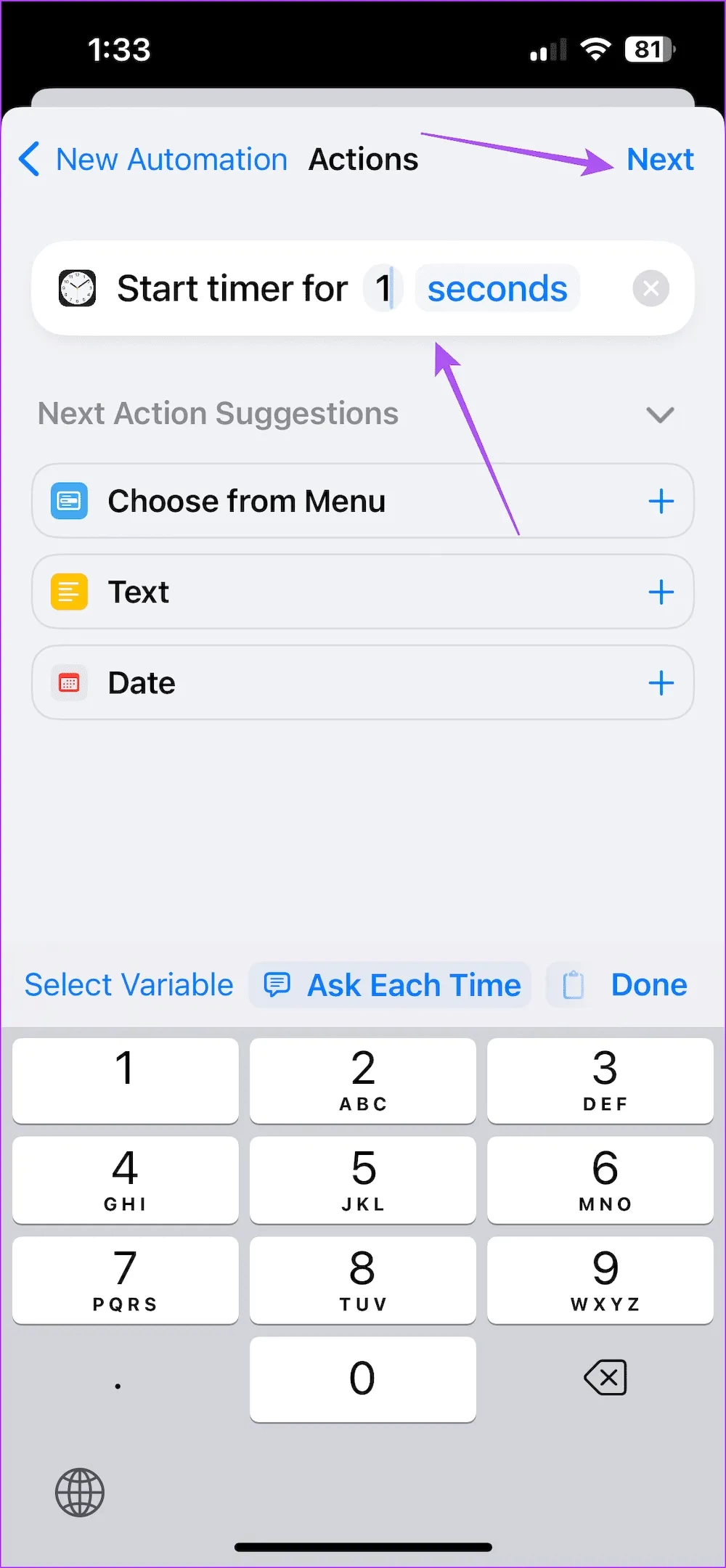در دنیای امروز، حفاظت از اطلاعات شخصی و حریم خصوصی به یکی از اولویتهای اساسی کاربران تبدیل شده است. با توجه به افزایش استفاده از دستگاههای هوشمند، پیامرسانی نیز به یکی از راههای اصلی ارتباطی میان افراد تبدیل شده است. اما آیا تا به حال به این فکر کردهاید که چگونه میتوانید پیامهای خود را در آیفون و آیپد قفل کنید تا از دسترسی غیرمجاز دیگران جلوگیری کنید؟ این موضوع نه تنها به حفظ حریم خصوصی کمک میکند، بلکه احساس امنیت بیشتری را نیز به کاربران میدهد.
قفلگذاری پیامها در دستگاههای اپل، یک ویژگی مفید است که به شما امکان میدهد تا پیامهای حساس و مهم خود را از دید دیگران پنهان کنید. با توجه به اینکه بسیاری از ما اطلاعات مهمی از جمله رمزهای عبور، اطلاعات بانکی و مکالمات خصوصی را از طریق پیامک یا اپلیکیشنهای پیامرسان ارسال میکنیم، قفل کردن این پیامها میتواند از بروز مشکلات جدی جلوگیری کند.
علاوه بر این، قفلگذاری پیامها به شما این امکان را میدهد که بدون نگرانی از دسترسی ناخواسته به این برنامه، به راحتی از دستگاه خود استفاده کنید. در این مقاله، به بررسی روشهای مختلف قفلگذاری پیامها در آیفون و آیپد خواهیم پرداخت و نکات مهمی را که باید در نظر داشته باشید، ارائه خواهیم کرد.
در نهایت، با توجه به پیشرفتهای تکنولوژیکی و افزایش تهدیدات امنیتی، آگاهی از روشهای محافظت از اطلاعات شخصی ضروری است. بنابراین، یادگیری نحوه قفل کردن پیامها نه تنها یک مهارت مفید، بلکه یک اقدام مهم برای حفظ امنیت دیجیتال شما محسوب میشود.
اهمیت قفلگذاری برنامه مسجز در آیفون و آیپد
قفلگذاری پیامها بر روی آیفون و آیپد اهمیت زیادی دارد زیرا این کار میتواند به طور قابل توجهی از دسترسی غیرمجاز به اطلاعات شخصی شما جلوگیری کند. با افزایش تعداد هکرها و تهدیدات سایبری، کاربران باید بیشتر از هر زمان دیگری مراقب اطلاعات خود باشند. قفل کردن پیامها به شما این اطمینان را میدهد که تنها افراد مجاز به محتوای حساس شما دسترسی دارند.
علاوه بر جنبههای امنیتی، قفلگذاری پیامها همچنین به حفظ حریم خصوصی شما کمک میکند. در دنیای دیجیتال امروزی، جایی که اطلاعات شخصی به راحتی قابل دسترسی است، داشتن کنترل بر روی آنچه که دیگران میتوانند ببینند، بسیار مهم است. این اقدام نه تنها به شما احساس آرامش میدهد، بلکه نشاندهنده مسئولیتپذیری شما در قبال اطلاعات شخصیتان نیز هست.
مطالب پایین را نیز بخوانید:
- چگونه ورژن برنامهها را در آیفون و یا اندروید بررسی کنیم؟ + ارائه چند ترفند
- بررسی سیکل باتری در سری آیفون 15 + معرفی چند راهکار جدید
روش ۱: قفل کردن اپلیکیشن پیامها با استفاده از Screen Time
برای قفل کردن برنامه مسجز در آیفون راهکارهای بسیاری وجود دارد، اسکرین تایم یکی از این راهکارها است. این قابلیت به گوشی امکان میدهد تا به راحتی میزان استفاده از دستگاه را اندازهگیری کرده و با ویژگی App Limit برای قفل کردن اپلیکیشن مسجز استفاده کند. در ادامه نحوه انجام این کار آمده است:
مرحله ۱: اپلیکیشن تنظیمات را در آیفون یا آیپد خود باز کنید. به پایین اسکرول کنید و گزینه Screen Time را انتخاب کنید.
مرحله ۲: بر روی App Limits ضربه بزنید و گزینه Add Limit را انتخاب کنید.
مرحله ۳: اپلیکیشن Messages را انتخاب کنید و در گوشه بالا سمت راست بر روی Next ضربه بزنید.
مرحله ۴: در این بخش از نوارها استفاده کنید تا میزان محدودیت استفاده را تعیین کنید، پس از آن اپلیکیشن Messages قفل خواهد شد. سپس، در گوشه بالا سمت راست بر روی Add ضربه بزنید تا این تغییرات را تأیید کنید.
پس از اینکه اپلیکیشن Messages را قفل کردید، کد عبور Screen Time را وارد کنید تا آن را باز کنید. شما همچنین میتوانید از روش بعدی که در ادامه برایتان توضیح دادهایم، برای انجام این کار استفاده کنید.
روش ۲: قفل کردن اپلیکیشن پیامها با استفاده از Face ID و کد عبور
شما میتوانید از Face ID و کد عبور برای محافظت از پیامهای متنی خود در آیفون و آیپد استفاده کنید. این قابلیت تقریبا برای هر اپلیکیشنی کاربردی است اما بسته به مدل آیفون یا آیپد شما، برخی ممکن است از آن پشتیبانی نکنند.
مرحله ۱: اپلیکیشن تنظیمات را در آیفون یا آیپد خود باز کنید. به پایین اسکرول کرده و بر روی Face ID Passcode ضربه بزنید.
مرحله ۲: بر روی Set Up Face ID ضربه بزنید. دستورالعملهای روی صفحه را دنبال کنید تا فرآیند راهاندازی را تکمیل کنید. به همین آسانی توانستید با استفاده از Face ID و کد عبور نسبت به قفل کردن این برنامه در آیفون خود اقدام کنید.
روش ۳: مخفی کردن پیشنمایشهای پیام
شما میتوانید پیشنمایشهای اعلان برای اپلیکیشن پیامها را مخفی کنید. این کار همچنین به شما اجازه میدهد تا پیامها را در صفحه قفل آیفون و آیپد خود پنهان کنید. در اینجا نحوه انجام این کار آمده است:
مرحله ۱: اپلیکیشن تنظیمات را در آیفون خود باز کنید. به پایین اسکرول کرده و بر روی Messages ضربه بزنید.
مرحله ۲: بر روی Notifications ضربه بزنید. سپس، به پایین اسکرول کرده و بر روی Show Previews ضربه بزنید.
مرحله ۳: در این مرحله بر روی Never بزنید.
مرحله ۴: به صفحه قبلی برگردید و انتخاب کنید که آیا میخواهید اعلانها را از صفحه قفل، مرکز اعلانها یا … مخفی کنید یا خیر.
روش ۴: استفاده از Shortcuts برای قفل کردن اپلیکیشن پیامها
شما میتوانید از اپلیکیشن Shortcuts در آیفون خود برای ایجاد یک اتوماسیون برای قفل کردن اپلیکیشن پیامها استفاده کنید. این مراحل همچنین برای کاربران آیپد قابل اجرا هستند.
مرحله ۱: اپلیکیشن Clock را در آیفون یا آیپد خود باز کنید. بر روی Timer در گوشه پایین سمت راست ضربه بزنید.
مرحله ۲: بر روی When Timer Ends ضربه بزنید. به پایین اسکرول کرده و Stop Playing را انتخاب کنید. سپس، در گوشه بالا سمت راست بر روی Done ضربه بزنید.
مرحله ۳: به پایین اسکرول کرده و Stop Playing را انتخاب کنید. سپس، در گوشه بالا سمت راست بر روی Done ضربه بزنید.
مرحله ۴: اپلیکیشن Clock را ببندید و Shortcuts را باز کنید. در پایین بر روی Automation ضربه بزنید.
مرحله ۵: آیکون مثبت (+) را در گوشه بالا سمت راست انتخاب کرده و Create Personal Automation را انتخاب کنید.
مرحله ۶: به پایین اسکرول کرده و App را انتخاب کنید.
مرحله ۷: بر روی Choose ضربه زده و Messages را انتخاب کنید.
مرحله ۸: بر روی Next ضربه زده و Add Action را انتخاب کنید. Start Timer را از لیست اقدامات انتخاب کنید. تایمر را برای ۱ ثانیه تنظیم کرده و Next را انتخاب کنید.
مرحله ۹: کلید غیرفعال کردن Ask Before Running را خاموش کنید. سپس، از پنجره پاپ آپ Don’t Ask را انتخاب کنید.
مرحله ۱۰: در گوشه بالا سمت راست بر روی Done ضربه بزنید تا تغییرات تأیید شوند.
اکنون، وقتی کسی سعی کند اپلیکیشن Messages را باز کند، آیفون شما به طور خودکار قفل خواهد شد و تنها با استفاده از Face ID یا کد عبور شما باز خواهد شد.
مطالب پایین را نیز بخوانید:
- حل مشکل عدم بهروزرسانی موقعیت زنده یا لایو لوکیشن تلگرام در آیفون و اندروید
- چرا تایم لاین گوگل مپ در اندروید و آیفون کار نمیکند؟ + معرفی چند راهکار جدید
روش ۵: محدود کردن پیامها با استفاده از احراز هویت دو مرحلهای
فعال کردن احراز هویت دو مرحلهای بر روی Apple ID شما مانع از دسترسی هر کسی به پیامهای شما در وب میشود. در اینجا نحوه فعالسازی آن با استفاده از آیفون یا آیپد را ارائه کردهایم:
مرحله ۱: اپلیکیشن تنظیمات را در آیفون یا آیپد خود باز کنید.
مرحله ۲: بر روی نام پروفایل خود ضربه بزنید. سپس، Password and Security را انتخاب کنید.
مرحله ۳: احراز هویت دو مرحلهای را فعال کنید.
زمانی که احراز هویت دو مرحلهای را راهاندازی میکنید، شما به کد عبور دستگاه خود و یک کد ۶ رقمی که به شماره تلفن شما یا سایر دستگاههای اپل با همان Apple ID ارسال میشود، نیاز خواهید داشت. بهعلاوه، میتوانید از کلید امنیتی که پس از فعالسازی احراز هویت دو مرحلهای ایجاد میشود، استفاده کنید.
سوالات متداول
سوال ۱: چگونه میتوانم اپلیکیشن پیامها را در آیفون خود قفل کنم؟
پاسخ: شما میتوانید از ویژگی Screen Time برای قفل کردن اپلیکیشن پیامها استفاده کنید. با تنظیم محدودیت زمانی برای اپلیکیشن Messages، پس از گذشت زمان تعیین شده، این اپلیکیشن قفل خواهد شد و برای باز کردن آن نیاز به وارد کردن کد عبور Screen Time خواهید داشت.
سوال ۲: آیا میتوانم پیشنمایشهای پیامها را در صفحه قفل آیفون خود مخفی کنم؟
پاسخ: بله، شما میتوانید پیشنمایشهای اعلان برای اپلیکیشن پیامها را مخفی کنید. با رفتن به تنظیمات و انتخاب گزینه Notifications، میتوانید Show Previews را به حالت Never تغییر دهید تا پیشنمایشها در صفحه قفل نمایش داده نشوند.
سوال ۳: چگونه میتوانم احراز هویت دو مرحلهای را برای Apple ID خود فعال کنم؟
پاسخ: برای فعالسازی احراز هویت دو مرحلهای، به تنظیمات بروید و بر روی نام پروفایل خود ضربه بزنید. سپس گزینه Password and Security را انتخاب کرده و احراز هویت دو مرحلهای را فعال کنید. این کار امنیت حساب شما را افزایش میدهد و دسترسی به پیامهای شما را محدود میکند.
جمعبندی
قفل کردن اپلیکیشن پیامها در آیفون و آیپد یکی از روشهای موثر برای حفظ حریم خصوصی و امنیت اطلاعات شخصی است. با استفاده از ویژگی Screen Time، کاربران میتوانند زمان استفاده از اپلیکیشن Messages را محدود کنند و از ورود غیرمجاز به آن جلوگیری نمایند. این روش به ویژه برای والدین که میخواهند دسترسی کودکان به پیامها را کنترل کنند، بسیار کارآمد است.
علاوه بر این، با مخفی کردن پیشنمایشهای پیامها در صفحه قفل، کاربران میتوانند از نمایش محتوای پیامها به دیگران جلوگیری کنند. این ویژگی به طور خاص در مکانهای عمومی یا در هنگام استفاده از دستگاه در کنار دیگران مفید است و میتواند از افشای اطلاعات حساس جلوگیری کند.
استفاده از Face ID یا کد عبور برای محافظت از اپلیکیشن پیامها نیز یک روش دیگر برای افزایش امنیت است. با فعالسازی این ویژگی، هر بار که کاربر بخواهد به اپلیکیشن Messages دسترسی پیدا کند، نیاز به تأیید هویت خواهد داشت. این اقدام امنیتی میتواند از دسترسی غیرمجاز جلوگیری کند و اطمینان حاصل کند که تنها صاحب دستگاه قادر به مشاهده پیامها است.
در نهایت، فعالسازی احراز هویت دو مرحلهای بر روی Apple ID نیز یکی از بهترین راهها برای افزایش امنیت حساب کاربری و اطلاعات شخصی است. این ویژگی علاوه بر اینکه از دسترسی غیرمجاز به حساب شما جلوگیری میکند، به حفظ حریم خصوصی شما در استفاده از اپلیکیشنهای مختلف مانند Messages کمک شایانی میکند. با ترکیب این روشها، کاربران میتوانند اطمینان حاصل کنند که اطلاعات شخصی آنها در دنیای دیجیتال امن باقی میماند. لطفا برای کسب اطلاعات بیشتر به مقاله مراجعه کنید. همچنین نظرات خود در این زمینه را در بخش کامنتها با ما در میان بگذارید.